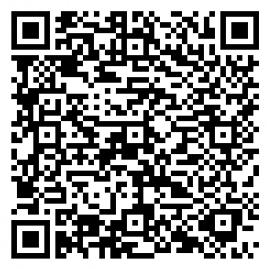外部联系人
高效管理客户、渠道商、合作伙伴,公司统一维护,员工离职不带走。结合钉钉强大的沟通和协同功能,全面记录业务往来,随时维系客户关系。关键是这一切,全都是免费的。
添加外部联系人
在手机上添加

01/在通讯录点击「外部联系人」

02/点击右上角「添加」

03/多种方式添加外部联系人
扫名片添加

01/ 在外部联系人页,点击右上角添加,选择「扫名片添加」

02/ 或在钉钉消息首页

03/ 点击「扫名片」

04/ 将摄像头对准名片,自动识别
批量在电脑端导入

01/ 登录管理后台

02/ 点击导航栏通讯录

03/ 点击「外部联系人」

04/ 点击「批量导入/导出」

05/ 下载excel表格,编辑内容后上传
设置外部联系人的管理方式
为了更好的满足每个企业个性化管理的需要,管理员可以自定义企业自己的客户的管理方式。
设置客户信息字段

手机底部导航栏通讯录,点击「 管理」
标签管理

01/ 点击「外部联系人」

02/ 点击字段设置

03/ 点击「添加」

04/ 输入标签组名称,添加标签,选择颜色标记
跟进外部联系人
通过钉钉强大的沟通和协同功能,企业可以给客户打电话、拜访签到、写拜访记录等,这些跟进行为都可以记录下来,方便企业随时回顾,维系客户关系。
给客户打电话

01/在通讯录中点击「外部联系人」

02/选择一个外部联系人

03/点击「钉钉电话」
拜访客户时签到

01/在「工作」中,点击「签到」

02/点击图标,选择一位拜访的客户

03/点击签到,记录成功
写拜访记录

01/在通讯录中点击「外部联系人」

02/选择一个外部联系人

03/点击「写拜访记录」

04/填写内容,然后点击「提交」
查看业务往来

01/在通讯录中点击「外部联系人」

02/选择一个外部联系人

03/点击「业务往来」
常见FAQ
1、如何删除外部联系人?
外部联系人不管是谁添加的,只有管理员才可以删除。
手机端删除路径:
管理员手机端钉钉-通讯录-外部联系人-点击需要删除-右上角更多-删除即可。
电脑端删除路径:
企业管理后台-通讯录-外部联系人-勾选需要删除的-批量删除即可。
2、如何设置外部联系人的标签/信息字段?
自定义路径:管理员手机端钉钉-通讯录-外部联系人-信息设置/标签设置。
【温馨提示】
标签组数量、标签组中标签列表的数量都无上限。
2、标签共六中颜色选择。
信息字段中默认的信息不可删除。
3、外部联系人谁可以看到?
普通成员:只能查看我负责的、共享给我的外部联系人。
部门主管:可以查看我负责的、共享给我的、本部门及下属部门负责的外部联系人。
企业负责人:可查看全公司的外部联系人。
主管理员:可查看全公司的外部联系人并进行管理。
子管理员:可查看管理范围内的外部联系人。
- 2023-11-29
- 2023-11-29
- 2023-11-27
- 2023-10-31
- 2023-05-20
- 2023-05-20
- 2023-05-20
- 2023-04-27
- 2023-04-23
- 2023-04-17
- 2023-11-29
- 2023-05-20
- 2023-04-20
- 2023-04-19
- 2023-02-11
- 2023-02-11
- 2022-12-17
- 2022-11-26
- 2024-10-28
- 2023-12-11
- 2023-12-11
- 2023-12-01
- 2023-11-29
- 2023-11-29
- 2023-11-29
- 2023-11-27